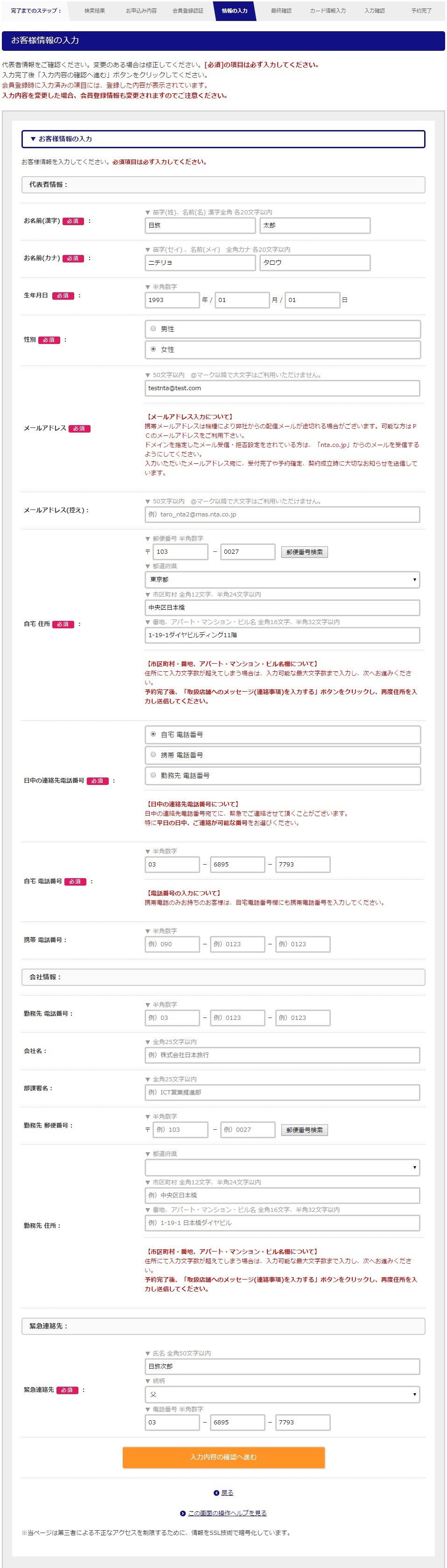[ ここから本文です ]
[ヘルプ] お申込みの手順【webコレクションプラス】<お客様情報の入力>
|
|
- 海外旅行(ツアー)
- |
- 海外航空券
- |
- 海外ホテル
- |
- 海外航空券+海外ホテル
- 海外挙式・ウェディング
- |
- 新婚旅行・ハネムーン
- |
- クルーズ
- |
- 鉄道
- |
- 一人旅
- |
- 日帰りツアー
- 【国内旅行】
- 【海外旅行】
-
- 季節のおすすめ旅行
- |
- 人気の定番特集
- |
- お得な海外ツアー
- |
- 海外旅行パンフレット一覧
Copyright © NIPPON TRAVEL AGENCY Co.,LTD. All rights reserved.